Flächendiagramm
Bereichsdiagramme vergleichen historische Trends oder Veränderungen, indem sie den Anteil jeder Kategorie an der Gesamtmenge zu einem vorgegebenen Zeitpunkt darstellen. Beim Vergleich mehrerer Datenreihen teilen sie eher allgemeine Trends als einzelne Werte mit.
Wann verwendet man das?
Verwenden Sie Flächendiagramme, um zu zeigen, wie jede Kategorie im Laufe der Zeit zu einem kumulierten Gesamtwert beiträgt.
Nur wenige Diagramme können so effektiv wie Flächendiagramme Beziehungen innerhalb einer Zeitreihe darstellen. Die Flächenkomponente des Diagramms gibt die Menge oder den Anteil am Gesamtwert innerhalb der Fläche zwischen der Achse und dem Datenpunkt wieder.
Hinweis
Eine Zeitreihe ist eine Reihe von Datenpunkten in zeitlicher Reihenfolge, in der Regel zu identischen Intervallen.
Verfügbare Flächendiagrammtypen
Die folgenden Typen von Flächendiagrammen sind verfügbar:
- Standard zeigt eine quantitative Progression im Laufe der Zeit
- Gestapelt zeigt den Anteil jeder Kategorie an der Gesamtmenge zu einem beliebigen Zeitpunkt.
- Gestapelt (100%) Zeigt, wie sich die einzelnen Bestandteile eines Ganzen im Zeitablauf verändert haben.
Die y-Achse wird auf 100% erweitert, und jeder eingefärbte Bereich repräsentiert einen Teil des Ganzen, wobei jeder Teil vertikal gestapelt wird. Die Höhe jedes einzelnen Stapels entspricht dem Prozentanteil der entsprechenden Kategorie zu einem vorgegebenen Zeitpunkt.
Beispiele
Standardflächendiagramm
Unter Verwendung aggregierter Verkaufsdaten aus einem 4-Jahres-Zeitraum möchten Sie die Entwicklung der Versandkosten für jede von Ihrer Organisation verwendete Versandmethode darstellen. Dazu erstellen Sie ein Standardflächendiagramm, das die Kostenentwicklung nach Versandmethode im Zeitablauf darstellt:
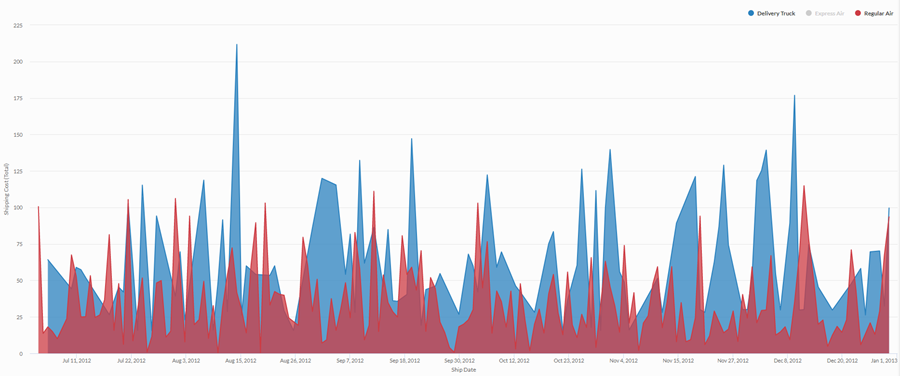
Gestapeltes Flächendiagramm
Unter Verwendung aggregierter Verkaufsdaten aus einem 4-Jahres-Zeitraum möchten Sie einen proportionalen Trend zur Gesamtverkaufsentwicklung erstellen, der nach Kundensegmenten aufgeschlüsselt ist. Dazu erstellen Sie ein gestapeltes Flächendiagramm, das den Trend über die Zeit darstellt:
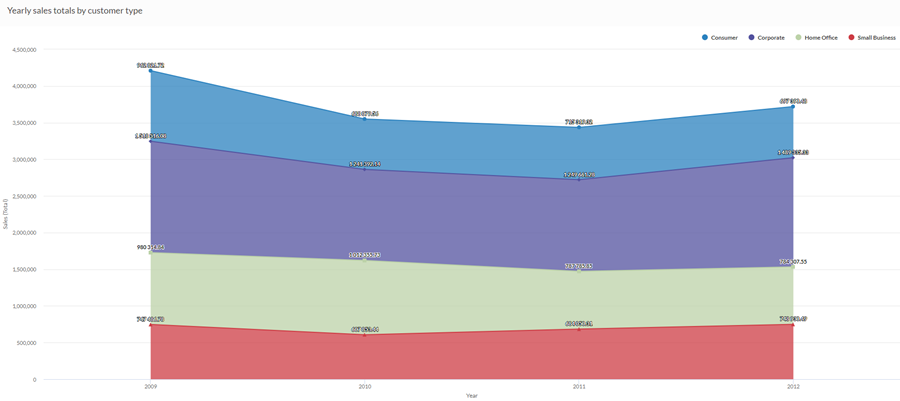
Gestapeltes Flächendiagramm (100%)
Unter Verwendung aggregierter Verkaufsdaten aus einem 4-Jahres-Zeitraum möchten Sie darstellen, wie sich die verschiedenen Kundensegmente im Laufe der Zeit geändert haben. Dazu erstellen Sie ein 100% gestapelte Flächendiagramm, das die Leistung der einzelnen Segmente im Laufe der Zeit in Relation zur Gesamtsumme zeigt:
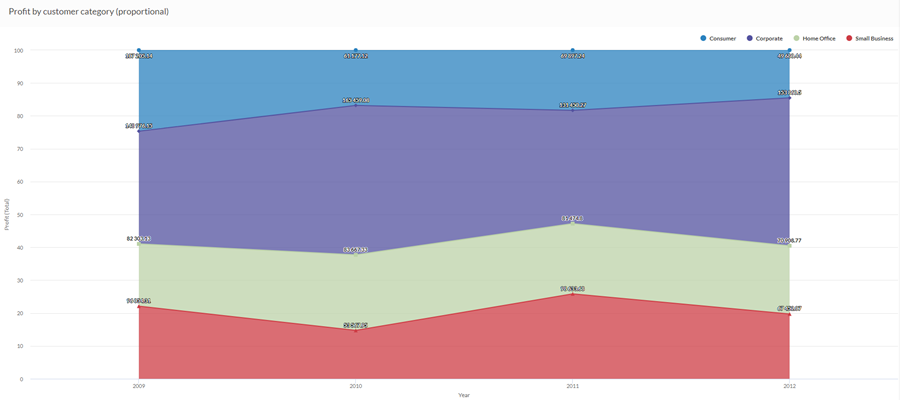
Datenkonfigurationseinstellungen
Klicken Sie in der Konsole Konfigurieren ![]() auf Daten und konfigurieren Sie die folgenden Einstellungen:
auf Daten und konfigurieren Sie die folgenden Einstellungen:
| Einstellung | Unterstützte Datentypen | Beschreibung |
|---|---|---|
| X-Achse |
|
Das Feld, das als Basis für die horizontale Skala des Diagramms verwendet werden soll. |
|
Y-Achse |
numerisch |
Der aggregierte Wert, der durch die vertikale Achse des Diagramms repräsentiert wird. Sie können eine Anzahl der x-Achse oder einen von mehreren aggregierten Werten für unterschiedliche numerische Spalten in der Tabelle auswählen:
Die Position der Datenpunkte auf der vertikalen Skala legt die Höhe jeder Linie fest. Wenn ein Datenpunkt fehlt, wird die Höhe einer Linie interpoliert oder überbrückt. |
|
Färben nach Optional |
Zeichen |
Das Feld wird durch die Dritte Datendimension des Diagramms repräsentiert. Durch Hinzufügen einer dritten Datendimension werden die Kategorien erstellt, die durch die gestapelten Flächen dargestellt werden. Für jeden eindeutigen Wert in dem Feld wird eine separate, gestapelte Fläche erstellt. |
Einstellungen für die Diagrammanzeige
Klicken Sie in der Konsole Konfigurieren ![]() auf Anzeige und konfigurieren Sie die folgenden Einstellungen:
auf Anzeige und konfigurieren Sie die folgenden Einstellungen:
| Einstellung | Beschreibung |
|---|---|
| Optionen | |
| Legende anzeigen | Zeigt die Legende oben im Diagramm an oder blendet sie aus. |
| Werte anzeigen | Zeigt Datenpunktwerte an oder blendet sie aus. |
| Diagrammtyp |
Der Typ des zu verwendenden Flächendiagramms:
|
| Interpolieren |
Fehlende Datenpunkte werden behandelt, indem die Linie mit den verfügbaren Datenpunkten verbunden wird. Die fehlenden Datenpunkte werden aber nicht auf der X-Achse angegeben. Bei einer Deaktivierung dieser Funktion wird die Linie über die fehlenden Datenpunkte hinweg nicht verbunden. |
| X-Achse | |
| Bezeichnung anzeigen | Zeigt die Bezeichnung für die X-Achse an oder blendet sie aus. |
| Y-Achse | |
| Bezeichnung anzeigen | Zeigt die Bezeichnung für die Y-Achse an oder blendet sie aus. |
| Min. | Der zu verwendende Mindestwert für die Y-Achse. Standardmäßig verwendet das Diagramm den niedrigsten Wert der Y-Achsendaten zur Ermittlung des Mindestwerts. |
| Max. | Der zu verwendende Höchstwert für die Y-Achse. Standardmäßig verwendet das Diagramm den höchsten Wert der Y-Achsendaten zur Ermittlung des Mindestwerts. |
| Andere Einstellungen | |
| Farben | Die Farben, die jeder Serie in der Dimension Färben nach zugewiesen werden. |